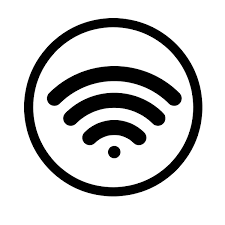För att ansluta en bärbar dator till internet kan du antingen använda en trådlös (Wi-Fi) anslutning eller en trådbunden (Ethernet) anslutning. Här är en guide för att ansluta till internet med båda metoderna:
Trådlös anslutning (Wi-Fi):
a. Aktivera Wi-Fi på din bärbara dator: De flesta bärbara datorer har en Wi-Fi-aktiveringsknapp eller en kombination av tangentbordsgenvägar för att slå på Wi-Fi. Om du inte hittar en sådan knapp, öppna nätverksinställningarna i datorns operativsystem och slå på Wi-Fi där.
b. Sök efter tillgängliga nätverk: När Wi-Fi är aktiverat, bör din bärbara dator automatiskt söka efter tillgängliga nätverk. Klicka på nätverksikonen i systemfältet (nere till höger på Windows, uppe till höger på macOS) för att visa en lista över tillgängliga Wi-Fi-nätverk.
c. Anslut till nätverket: Välj det nätverk du vill ansluta till från listan över tillgängliga nätverk. Om nätverket är säkrat med ett lösenord, kommer du att bli ombedd att ange lösenordet (även kallat nätverksnyckel eller WPA/WEP-nyckel).
d. Anslut och surfa: När du har angett lösenordet, klicka på “Anslut” och vänta tills din bärbara dator ansluter till Wi-Fi-nätverket. När anslutningen är etablerad kan du börja surfa på internet.
Trådbunden anslutning (Ethernet):
a. Förbered en Ethernet-kabel: För att ansluta din bärbara dator till internet via en trådbunden anslutning behöver du en Ethernet-kabel. Ethernet-kablar är vanligtvis blå eller grå och har en bredare kontakt än USB-kablar.
b. Anslut Ethernet-kabeln: Anslut ena änden av Ethernet-kabeln till en ledig port på din router eller modem, och anslut den andra änden till Ethernet-porten på din bärbara dator. Om din bärbara dator saknar en Ethernet-port kan du behöva använda en USB-till-Ethernet-adapter.
c. Vänta på anslutningen: När du anslutit Ethernet-kabeln bör din bärbara dator automatiskt känna av nätverksanslutningen och ansluta till internet. Du kan kontrollera anslutningsstatusen genom att klicka på nätverksikonen i systemfältet (nere till höger på Windows, uppe till höger på macOS).
d. Anslut och surfa: När din bärbara dator är ansluten till internet via Ethernet kan du börja surfa och använda internet som vanligt.
Kom ihåg att om du har problem med att ansluta till internet, kan det vara värt att starta om både din bärbara dator och din router/modem, samt att kontrollera att alla kablar är ordentligt anslutna. Om problemet kvarstår kan du prova följande:
- Kontrollera nätverksinställningar: Se till att din bärbara dator är korrekt konfigurerad för att ansluta till internet. Du kan kontrollera nätverksinställningarna i ditt operativsystem och se till att allt är inställt på att erhålla en IP-adress och DNS automatiskt.
- Kör felsökning: De flesta operativsystem har inbyggda felsökningsverktyg som kan hjälpa dig att identifiera och lösa anslutningsproblem. Följ instruktionerna i felsökningsverktyget för att se om det kan lösa problemet.
- Uppdatera nätverksdrivrutiner: Ibland kan föråldrade nätverksdrivrutiner orsaka anslutningsproblem. Kontrollera din dators tillverkares webbplats för att se om det finns uppdaterade drivrutiner för ditt nätverkskort och installera dem om det behövs.
- Kontrollera brandväggen och säkerhetsprogram: Ibland kan brandväggar och säkerhetsprogram blockera internetanslutningen. Kontrollera inställningarna för dessa program och se till att de inte hindrar din anslutning till internet.
- Kontakta din internetleverantör: Om inget av ovanstående steg löser problemet kan det vara ett problem med din internetanslutning i sig. Kontakta din internetleverantör för att få hjälp med att felsöka och lösa anslutningsproblem.
Länkar till de vanligaste bredbandsleverantörer:
Genom att följa dessa steg och tips bör du kunna ansluta din bärbara dator till internet, antingen trådlöst eller via en trådbunden anslutning. Om du fortfarande har problem, kan det vara värt att söka ytterligare hjälp från en teknisk support eller en vän med teknisk kunskap.
Nu när du läst Hur ansluter jag en bärbar dator till internet?kanske du också vill läsa någon av våra senaste artiklar: